Hisob qaydnomasini qanday yaratish va OKX-da ro'yxatdan o'tish
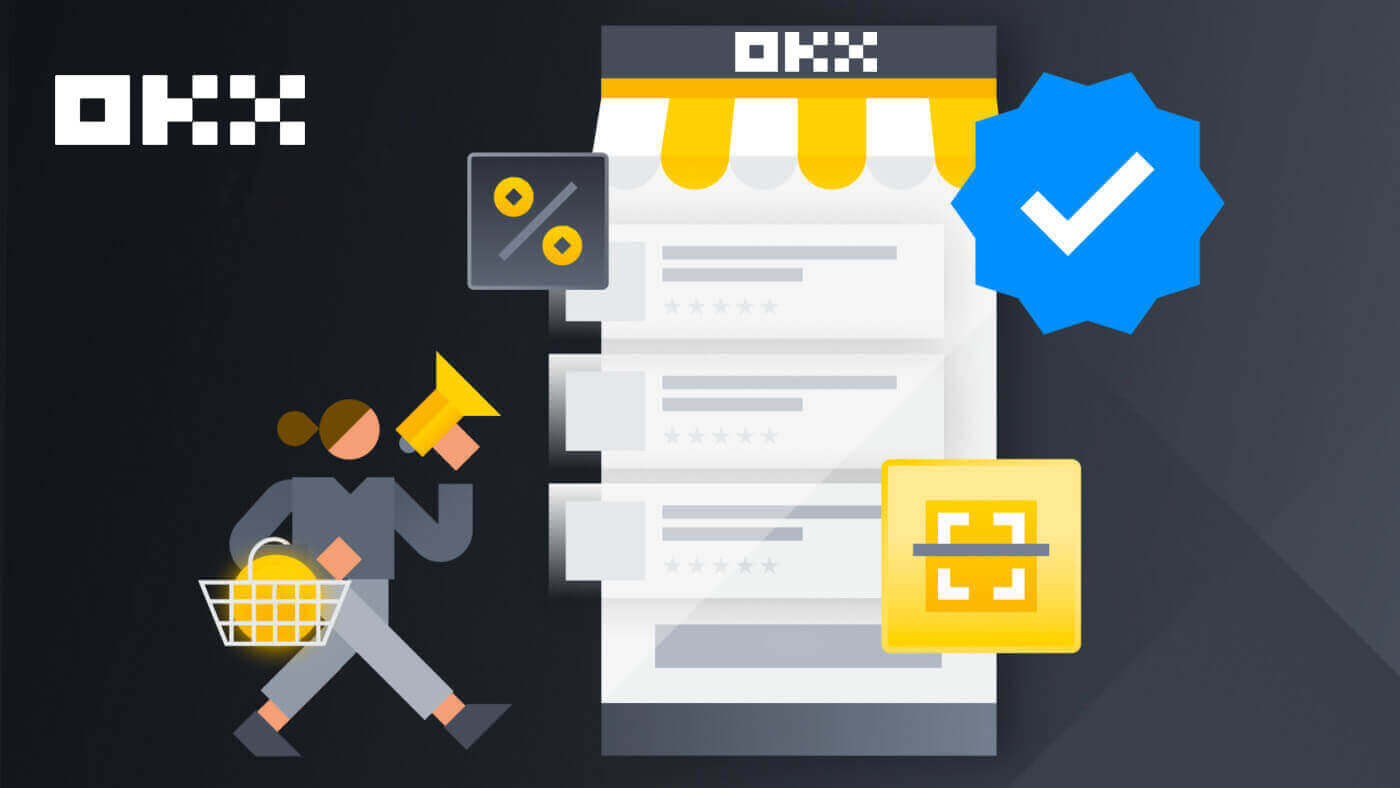
- Til
-
English
-
العربيّة
-
简体中文
-
हिन्दी
-
Indonesia
-
Melayu
-
فارسی
-
اردو
-
বাংলা
-
ไทย
-
Tiếng Việt
-
Русский
-
한국어
-
日本語
-
Español
-
Português
-
Italiano
-
Français
-
Deutsch
-
Türkçe
-
Nederlands
-
Norsk bokmål
-
Svenska
-
Tamil
-
Polski
-
Filipino
-
Română
-
Slovenčina
-
Zulu
-
Slovenščina
-
latviešu valoda
-
Čeština
-
Kinyarwanda
-
Українська
-
Български
-
Dansk
-
Kiswahili
Elektron pochta orqali OKX-da hisob qaydnomasini qanday yaratish mumkin
1. OKX ga o'ting va yuqori o'ng burchakdagi [ Ro'yxatdan o'tish
] tugmasini bosing.
2. Siz OKX ro'yxatini ijtimoiy tarmoq (Google, Apple, Telegram, Wallet) orqali amalga oshirishingiz yoki ro'yxatdan o'tish uchun zarur bo'lgan ma'lumotlarni qo'lda kiritishingiz mumkin.  3. Elektron pochta manzilingizni kiriting va [Ro‘yxatdan o‘tish] tugmasini bosing. Sizning elektron pochtangizga kod yuboriladi. Kodni bo'sh joyga qo'ying va [Keyingi] tugmasini bosing.
3. Elektron pochta manzilingizni kiriting va [Ro‘yxatdan o‘tish] tugmasini bosing. Sizning elektron pochtangizga kod yuboriladi. Kodni bo'sh joyga qo'ying va [Keyingi] tugmasini bosing. 
4. Telefon raqamingizni kiriting va [Hozir tekshirish] tugmasini bosing. 
5. Telefoningizga yuborilgan kodni kiriting, [Keyingi] tugmasini bosing. 
6. Yashash mamlakatingizni tanlang, xizmat ko'rsatish shartlariga rozilik bildirish uchun belgi qo'ying va [Keyingi] tugmasini bosing. Esda tutingki, yashash joyingiz shaxsingizni tasdiqlovchi hujjat yoki manzilingizni tasdiqlovchi hujjatdagiga mos kelishi kerak. Tasdiqlangandan so'ng mamlakatingiz yoki yashash hududingizni o'zgartirish qo'shimcha tekshirishni talab qiladi. [Tasdiqlash] tugmasini bosing. 

7. Keyin, hisobingiz uchun xavfsiz parol yarating. 
Eslatma:
- Parolingiz 8-32 belgidan iborat bo'lishi kerak
- 1 ta kichik harf
- 1 ta bosh harf
- 1 raqam
- 1 ta maxsus belgi, masalan! @ # $ %
8. Tabriklaymiz, siz OKX da muvaffaqiyatli ro'yxatdan o'tdingiz. 
Apple bilan OKX-da qanday qilib hisob yaratish mumkin
Bundan tashqari, siz Apple hisob qaydnomangiz bilan Yagona kirish orqali ro'yxatdan o'tishingiz mumkin. Agar buni qilishni istasangiz, quyidagi amallarni bajaring:
1. OKX ga tashrif buyuring va [ Roʻyxatdan oʻtish ] tugmasini bosing.  2. [Apple] belgisini tanlang, qalqib chiquvchi oyna paydo bo'ladi va sizdan Apple hisob qaydnomangiz yordamida OKX tizimiga kirishingiz so'raladi.
2. [Apple] belgisini tanlang, qalqib chiquvchi oyna paydo bo'ladi va sizdan Apple hisob qaydnomangiz yordamida OKX tizimiga kirishingiz so'raladi. 
3. OKX tizimiga kirish uchun Apple ID va parolingizni kiriting. Autentifikatsiya jarayonini yakunlang. 

4. [Davom etish] tugmasini bosing. 
5. Yashash mamlakatingizni tanlang, xizmat ko'rsatish shartlariga rozilik bildirish uchun belgi qo'ying va [Keyingi] tugmasini bosing. Esda tutingki, yashash joyingiz shaxsingizni tasdiqlovchi hujjat yoki manzilingizni tasdiqlovchi hujjatdagiga mos kelishi kerak. Tasdiqlangandan so'ng mamlakatingiz yoki yashash hududingizni o'zgartirish qo'shimcha tekshirishni talab qiladi. 
6. Shundan so'ng siz avtomatik ravishda OKX platformasiga yo'naltirilasiz. 
Google bilan OKX-da qanday qilib hisob yaratish mumkin
Shuningdek, sizda Gmail orqali akkauntingizni roʻyxatdan oʻtkazish imkoniyati mavjud va buni bir necha oddiy qadamda amalga oshirishingiz mumkin: 1. OKX
ga oʻting va [ Roʻyxatdan oʻtish ] tugmasini bosing. 2. [Google] tugmasini bosing.
3. Kirish oynasi ochiladi, unda siz elektron pochta yoki telefoningizni kiritasiz. Keyin [Keyingi] tugmasini bosing.
4. Keyin Gmail hisobingiz uchun parolni kiriting va [Keyingi] tugmasini bosing. Tizimga kirganingizni tasdiqlang
5. Yashash mamlakatingizni tanlang, xizmat koʻrsatish shartlariga rozilik bildirish uchun belgini qoʻying va [Keyingi] tugmasini bosing. Shundan so'ng siz avtomatik ravishda OKX hisobingizga yo'naltirilasiz.







Telegram yordamida OKX-da qanday qilib akkaunt yaratish mumkin
1. OKX ga o'ting va [ Ro'yxatdan o'tish ] tugmasini bosing.  2. [Telegram] tugmasini bosing.
2. [Telegram] tugmasini bosing.  3. Kirish oynasi ochiladi, unda siz telefon raqamingizni kiritasiz. Keyin [Keyingi] tugmasini bosing.
3. Kirish oynasi ochiladi, unda siz telefon raqamingizni kiritasiz. Keyin [Keyingi] tugmasini bosing. 
4. Telegram-ni oching va tasdiqlang. 

5. Roʻyxatdan oʻtishni tasdiqlash uchun [Qabul qilaman] tugmasini bosing. 
6. OKX akkauntingizni Telegramga ulash uchun elektron pochta yoki telefon raqamingizni kiriting. Keyin [Keyingi] tugmasini bosing.  7. [Create account] tugmasini bosing. Elektron pochtangizga yuborilgan kodni kiriting va [Keyingi] tugmasini bosing.
7. [Create account] tugmasini bosing. Elektron pochtangizga yuborilgan kodni kiriting va [Keyingi] tugmasini bosing. 

8. Yashash mamlakatingizni tanlang, xizmat ko'rsatish shartlariga rozilik bildirish uchun belgi qo'ying va [Keyingi] tugmasini bosing. Shunda siz OKX hisobingizni muvaffaqiyatli ro'yxatdan o'tkazasiz! 

OKX ilovasida hisob qaydnomasini qanday yaratish mumkin
Savdogarlarning 70% dan ortig'i o'z telefonlarida bozorlar bilan savdo qilmoqda. Bozordagi har bir harakatga qanday munosabatda bo'lish uchun ularga qo'shiling.
1. OKX ilovasini Google Play yoki App Store- ga o'rnating . 
2. [Ro‘yxatdan o‘tish] tugmasini bosing. 
3. Roʻyxatdan oʻtish usulini tanlang, siz Email, Google hisobi, Apple ID yoki Telegramdan tanlashingiz mumkin. 
Elektron pochta qayd yozuvingiz bilan ro'yxatdan o'ting:
4. Elektron pochtangizni kiriting va [Ro'yxatdan o'tish] tugmasini bosing. 
5. Elektron pochtangizga yuborilgan kodni kiriting va [Keyingi] tugmasini bosing. 
6. Mobil raqamingizni kiriting, [Hozir tekshirish] tugmasini bosing. Keyin kodni kiriting va [Keyingi] tugmasini bosing. 

7. Yashash mamlakatingizni tanlang, shartlar va xizmatga rozilik bildirish uchun belgini qo'ying, so'ng [Keyingi] va [Tasdiqlash] tugmasini bosing. 

8. Parolingizni tanlang. Keyin [Keyingi] tugmasini bosing. 
9. Tabriklaymiz! Siz OKX hisobini muvaffaqiyatli yaratdingiz. 
Google hisobingiz bilan roʻyxatdan oʻting:
4. [Google] ni tanlang. Sizdan Google hisobingizdan foydalanib OKX tizimiga kirishingiz so'raladi. Siz mavjud hisoblaringizdan foydalanishingiz yoki boshqasidan foydalanishingiz mumkin. Siz tanlagan hisobni tasdiqlash uchun [Davom etish] tugmasini bosing. 


5. Yashash mamlakatingizni tanlang va siz OKX hisobini muvaffaqiyatli yaratdingiz. 

Apple hisob qaydnomangiz bilan ro'yxatdan o'ting:
4. [Apple] ni tanlang. Sizdan Apple hisob qaydnomangiz yordamida OKX tizimiga kirishingiz so'raladi. [Davom etish] ga teging. 

5. Yashash mamlakatingizni tanlang va siz OKX hisobini muvaffaqiyatli yaratdingiz. 

Telegram orqali ro‘yxatdan o‘ting:
4. [Telegram] ni tanlang va [Davom etish] tugmasini bosing. 

5. Telefon raqamingizni kiriting va [Keyingi] tugmasini bosing, so'ng Telegram ilovangizdagi tasdiqlashni tekshiring. 

6. Yashash mamlakatingizni tanlang va siz OKX hisobini muvaffaqiyatli yaratdingiz. 

Tez-tez so'raladigan savollar (FAQ)
Mening SMS kodlarim OKX da ishlamayapti
Kodlarning qayta ishlashini tekshirish uchun avval ushbu tuzatishlarni sinab ko'ring:
-
Mobil telefoningiz vaqtini avtomatlashtiring. Buni qurilmangizning umumiy sozlamalarida qilishingiz mumkin:
- Android: Sozlamalar Umumiy boshqaruv Sana va vaqt Avtomatik sana va vaqt
- iOS: Sozlamalar Umumiy Sana va vaqt avtomatik ravishda oʻrnatiladi
- Mobil telefon va ish stoli vaqtlarini sinxronlashtiring
- OKX mobil ilova keshini yoki ish stoli brauzer keshini va cookie fayllarini tozalang
- Kodlarni turli platformalarda kiritib ko‘ring: ish stoli brauzerida OKX veb-sayti, mobil brauzerda OKX veb-sayti, OKX ish stoli ilovasi yoki OKX mobil ilovasi
Telefon raqamimni qanday o'zgartirsam bo'ladi?
Ilovada
- OKX ilovasini oching, Foydalanuvchi markaziga o'ting va Profil-ni tanlang
- Yuqori chap burchakdagi Foydalanuvchi markazini tanlang
- Xavfsizlikni toping va Telefonni tanlashdan oldin Xavfsizlik markazini tanlang
- Telefon raqamini o'zgartirish-ni tanlang va Yangi telefon raqami maydoniga telefon raqamingizni kiriting
- Yangi telefon raqamiga yuborilgan SMS kodida ham, joriy telefon raqami maydonlariga yuborilgan SMS kodida ham Kodni yuborish-ni tanlang. Yangi va joriy telefon raqamlaringizga 6 xonali tasdiqlash kodini yuboramiz. Kodni mos ravishda kiriting
- Davom etish uchun ikki faktorli autentifikatsiya (2FA) kodini kiriting (agar mavjud bo'lsa)
- Telefon raqamingizni muvaffaqiyatli o'zgartirganingizdan so'ng sizga elektron pochta/SMS tasdiqnomasi keladi
Internetda
- Profilga o'ting va Xavfsizlik-ni tanlang
- Telefon tekshiruvini toping va Telefon raqamini o'zgartirish-ni tanlang
- Mamlakat kodini tanlang va Yangi telefon raqami maydoniga telefon raqamingizni kiriting
- Yangi telefon SMS tekshiruvi va Joriy telefon SMS tekshiruvi maydonlarida Kodni yuborish ni tanlang. Yangi va joriy telefon raqamlaringizga 6 xonali tasdiqlash kodini yuboramiz. Kodni mos ravishda kiriting
- Davom etish uchun ikki faktorli autentifikatsiya (2FA) kodini kiriting (agar mavjud bo'lsa)
- Telefon raqamingizni muvaffaqiyatli o'zgartirganingizdan so'ng sizga elektron pochta/SMS tasdiqnomasi keladi
Sub-hisob nima?
Sub-hisob - bu OKX hisobingizga ulangan ikkilamchi hisob. Savdo strategiyalaringizni diversifikatsiya qilish va xavflarni kamaytirish uchun bir nechta sub-hisoblarni yaratishingiz mumkin. Sub-hisoblardan spot, spot leveraj, kontrakt savdosi va standart sub-hisoblar uchun depozitlar uchun foydalanish mumkin, ammo pul yechib olishga ruxsat berilmaydi. Quyida sub-hisob yaratish bosqichlari keltirilgan.
1. OKX veb-saytini oching va hisobingizga kiring, [Profil] ga o'ting va [Sub-hisoblar] ni tanlang.  2. [Subhisob qaydnomasini yaratish] ni tanlang.
2. [Subhisob qaydnomasini yaratish] ni tanlang.  3. “Login ID”, “Parol”ni to‘ldiring va “Hisob turi”ni tanlang.
3. “Login ID”, “Parol”ni to‘ldiring va “Hisob turi”ni tanlang.
- Standart sub-hisob : siz Savdo sozlamalarini o'rnatishingiz va ushbu sub-hisobga depozitlarni yoqishingiz mumkin
- Boshqariladigan savdo sub-hisobi : siz Savdo sozlamalarini o'rnatishingiz mumkin

4. Ma'lumotni tasdiqlaganingizdan so'ng [Submit all] ni tanlang. 
Eslatma:
- Sub-hisoblar yaratilish vaqtida asosiy hisobning daraja darajasini meros qilib oladi va u har kuni asosiy hisob qaydnomangizga muvofiq yangilanadi.
- Umumiy foydalanuvchilar (Lv1 - Lv5) maksimal 5 ta sub-hisob yaratishi mumkin; boshqa darajadagi foydalanuvchilar uchun siz darajali ruxsatlaringizni ko'rishingiz mumkin.
- Sub-hisoblar faqat internetda yaratilishi mumkin.

- Til
-
ქართული
-
Қазақша
-
Suomen kieli
-
עברית
-
Afrikaans
-
Հայերեն
-
آذربايجان
-
Lëtzebuergesch
-
Gaeilge
-
Maori
-
Беларуская
-
አማርኛ
-
Туркмен
-
Soomaaliga
-
Malagasy
-
Монгол
-
Кыргызча
-
ភាសាខ្មែរ
-
ລາວ
-
Hrvatski
-
Lietuvių
-
සිංහල
-
Српски
-
Cebuano
-
Shqip
-
中文(台灣)
-
Magyar
-
Sesotho
-
eesti keel
-
Malti
-
Македонски
-
Català
-
забо́ни тоҷикӣ́
-
नेपाली
-
ဗမာစကာ
-
Shona
-
Nyanja (Chichewa)
-
Samoan
-
Íslenska
-
Bosanski
-
Kreyòl


